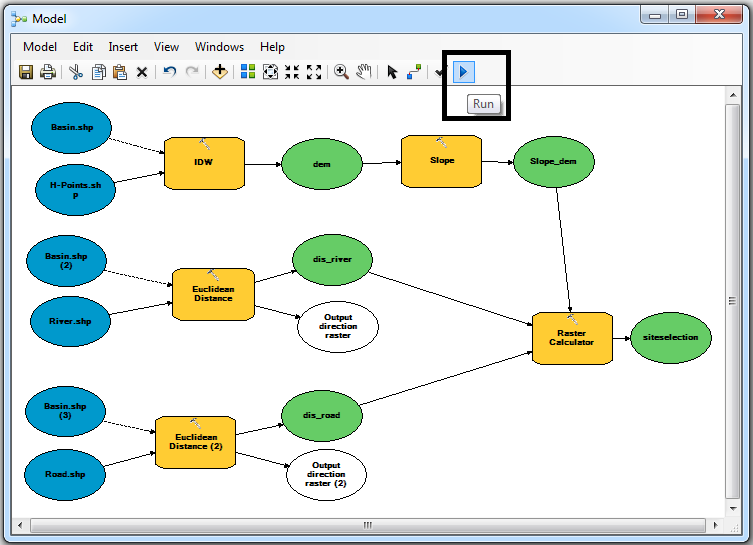
مراحل ساخت مدل در محیط Model Builder در GIS
ساخت مدل در Model Builder
Model Builder برنامه کاربردی در ArcGIS است که برای ایجاد، ویرایش و مدیریت مدلهای فرآیند مورد استفاده قرار میگیرد. مدلها در ArcGIS جریان عملیاتی (Workflow) هستند که به صورت زنجیره ای از توالی یک مجموعه ابزارهای پردازش زمینی و دادهها و به منظور انجام فرایندهای مختلف به کار گرفته میشود.
یک مدل ساده دارای یک ورودی، یک تابع و یا ابزار پردازشی و یک خروجی است. بهعنوان مثال وقتی از ابزار بافر برای حریم گذاری رودخانه استفاده میشود یک فرآیند انجام گرفته که ورودی آن لایه رودخانه، تابع آن ابزار بافر و خروجی آن حریم رودخانه میباشد.
یک مدل پیچیده مجموعهای از پردازشهای به هم پیوستهای است که هر کدام از آنها شامل داده ورودی، ابزار و دادههای خروجی بهعنوان نتیجه میباشد.
وقتی یک مدل اجرا میشود، دادههای پروژه به ترتیب مشخص و پردازش شده و داده خروجی ایجاد میگردد. شما میتوانید مدل را ذخیره، اصلاح و اجرای مجدد نمایید. انجام مجدد این روش برای چندین بار با تغییر داده و سایر مقادیر پارامتر ها و اجرای مجدد مدل آسان میباشد.
در محیط Model Builder، دادههای ورودی و خروجی با بیضی، تابع و یا عملیات با مستطیل و توالی عملیات با خطوط جهت دار نمایش داده میشود. (تصویر 5-1)
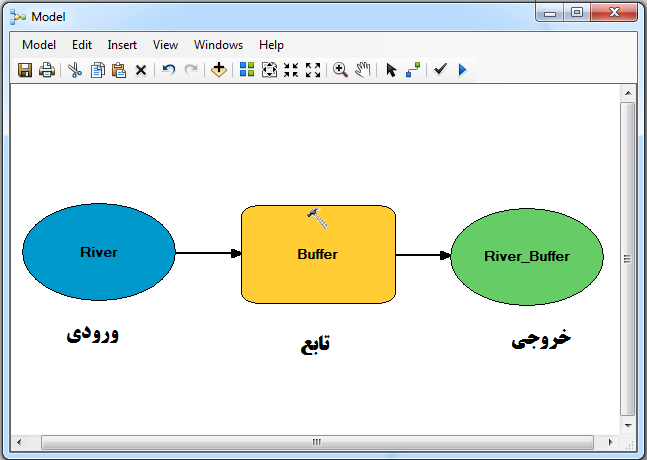
تصویر 5-1
مراحل ساخت مدل در محیط Model Builder
برای آشنایی با مراحل ساخت مدل، پروژه مکانیابی زیر را در محیط Model Builder انجام میدهیم.
با توجه به لایههای اطلاعاتی شیب، جاده و مسیر رودخانه، مناطقی را مشخص نمایید که دارای شرایط زیر باشد:
شیب کمتر از 20 درصد
فاصله از رودخانه بین 400 تا 800 متر
فاصله از جاده کمتر از 500 متر
در Catalog window یا در Arc Catalog در مسیر موردنظر کلیک راست کرده New/Toolbox را انتخاب نموده تا یک Toolbox جدید ایجاد شود. میتوانید نام آن را به دلخواه تغییر دهید.( تصویر 5-2)
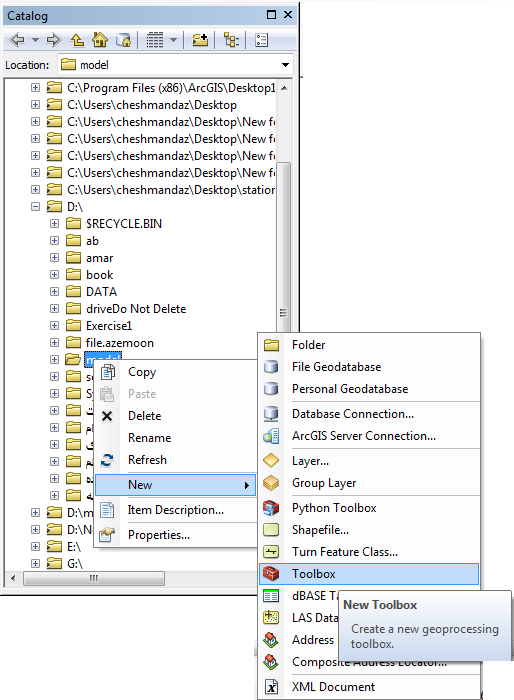
تصویر 5-2
در محیط Arc map و در پنجره Toolbox بر روی Arc Toolbox کلیک راست، گزینه Add Toolbox و گزینه Toolbox را که ایجاد نمودید (site selection) انتخاب کرده تا به این پنجره اضافه گردد.( تصویر 5-3 و 5-4)
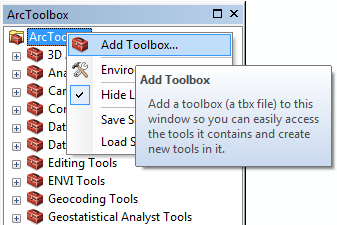
تصویر 5-3
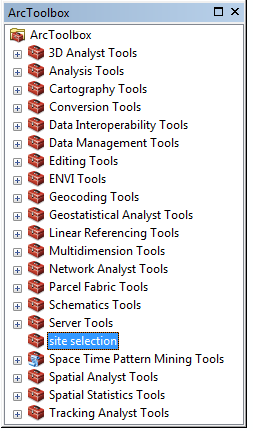
تصویر 5-4
برای این که وارد محیط Model Builder شوید بر روی Toolbox اضافه شده کلیک راست New/Model را انتخاب کنید و یا در نوار ابزار Standard ابزار Model Builder window را بفشارید تا پنجره پنجره Model گشوده شود. (تصویر 5-5 و تصویر 5-6)
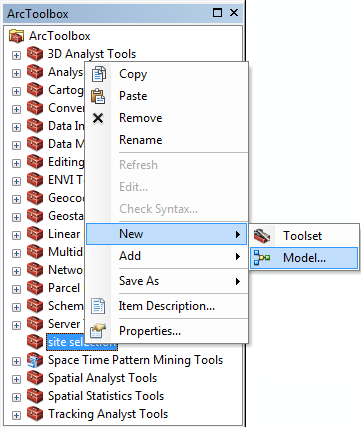
تصویر 5-5
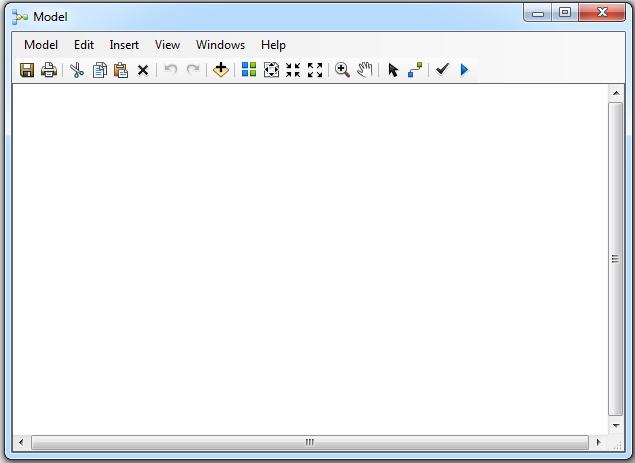
تصویر 5-6
محیط برنامه شامل پنجرهایجاد و مدیریت مدل، منوی اصلی و ابزارهای مختلف میباشد. برای ساخت یک مدل میبایست اجزای مدل شامل دادهها و ابزارهای مختلف پردازش زمینی به محیط اضافه گردد. برای انجام این کار به دو روش میتوان عمل نمود. در روش اول برای اضافه کردن دادهها از ابزار Add data or tools استفاده میشود. در روش دوم ابزارها و توابع مختلف موجود در پنجره Arc Toolbox و هم لایههای موجود در TOC را میتوان از طریق کشیدن (Drag کردن) به محیط مدل اضافه نمود. (تصویر 5-7)
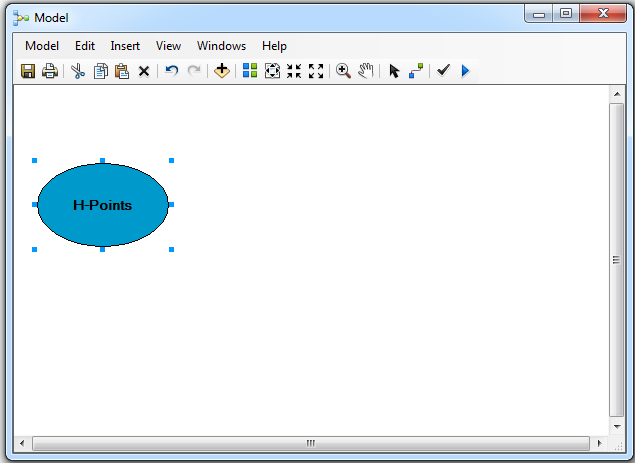
تصویر 5-7
لایه H-Point را از TOC کشیده و در محل مدل قرار داده تا به شکل بیضی با رنگ آبی نمایش داده شود.
از محیط Arc Toolbox در قسمت Spatial Analyst tools/Interpolation ابزار IDW را به محیط مدل بکشید. یک مستطیل شامل توابع IDW و همچنین یک خروجی به شکل بیضی که هر دو بدون رنگ و به هم متصل هستند نمایش داده میشود. (تصویر 5-8)
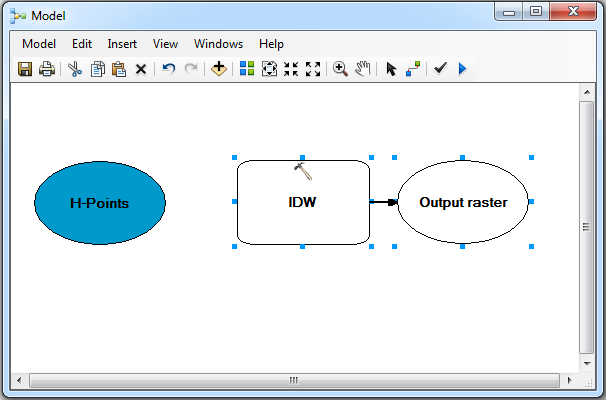
تصویر 5-8
با استفاده از ابزار Connect در نوار ابزارهای مدل، شکل گرافیکی مربوط به لایه ارتفاعی (بیضی) را به مستطیل مربوط به تابع IDW متصل و در صورت باز شدن یک پنجره گزینه Input Point Features را انتخاب نمایید. در این صورت مستطیل تابع IDW به رنگ زرد و بیضی خروجی به رنگ سبز ظاهر میگردد. اگر در مستطیل مربوط به تابع IDW دو بار کلیک شود پنجرهای باز میگردد که میتوان پارامترهای مربوط به این تابع مانند اندازه سلول را تعریف نمود. (تصویر 5-9)
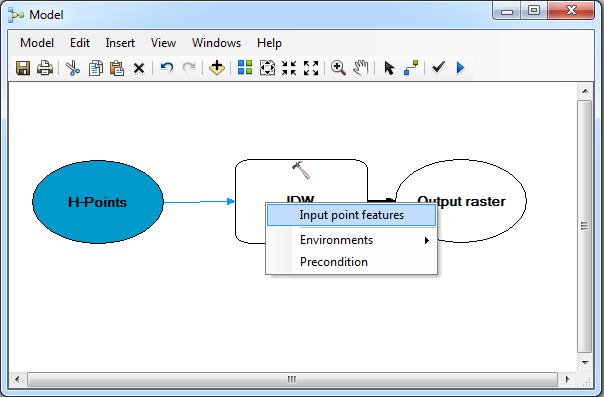
تصویر 5-9
یک مدل ساده که شامل یک ورودی، یک خروجی و یک تابع میباشد ایجاد شده است. بر روی بیضی مربوط به خروجی کلیک راست و گزینه Add To Display را علامت دار کنید تا بعد از اجرای مدل لایه خروجی به محیط ArcMap اضافه گردیده و نمایش داده شود.
تابع Slope را نیز به روشی که توضیح دادهشده از محیط Arc Toolbox به محیط مدل اضافه نموده و با ابزار Connect به خروجی مدل قبل (لایه درونیابی شده مدل رقومی ارتفاع) متصل نمایید.
در صورت نیاز به تعریف پارامترهای مربوط به شیب و جهت، مانند حالت قبل بر روی اشکال گرافیکی مربوط به این دوتابع دو بار کلیک و در پنجره ظاهر شده پارامترها را وارد نمایید.
لایههای اطلاعاتی River و Road را نیز به صورت جداگانه به محیط مدل اضافه نموده و تابع Distance را برای ایجاد لایههای فاصله از رودخانه و فاصله از جاده استفاده کنید. (تصویر 5-10)
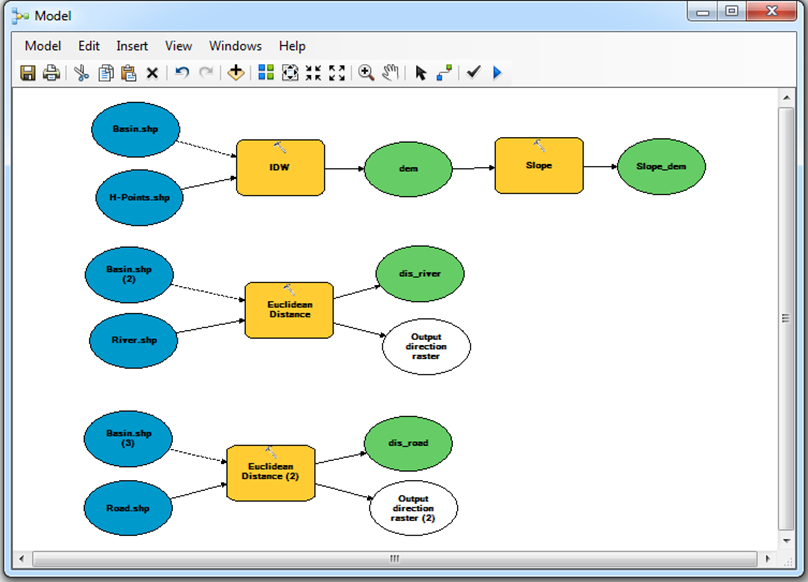
تصویر 5-10
ابزار Raster Calculator را از Map Algebra به محیط مدل اضافه کنید. (تصویر 5-11)
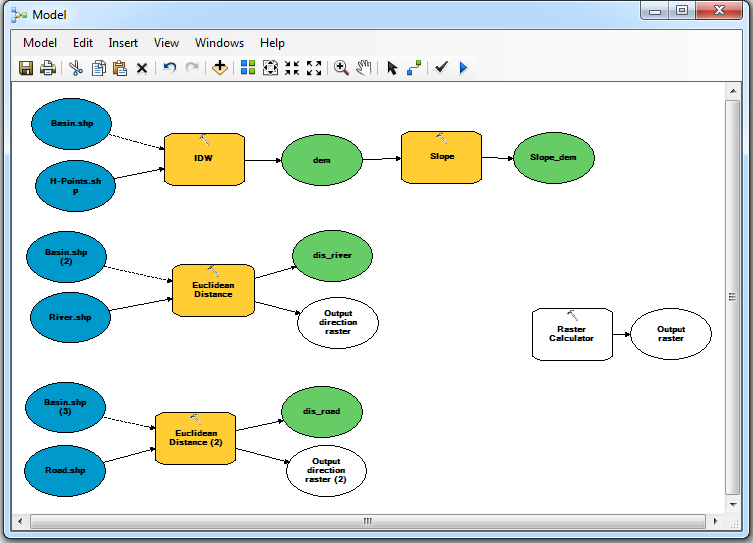
تصویر 5-11
بر روی ابزار Raster calculator دو بار کلیک تا پنجره مربوط به این تابع گشوده شود. لایههای شیب، فاصله از رودخانه و فاصله از جاده را برای ایجاد لایه جدید بر پایه همپوشانی منطقی ترکیب نمایید.( تصویر 5-12)
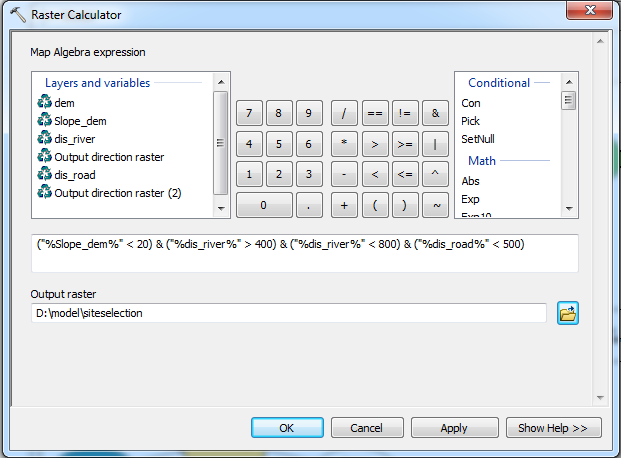
تصویر 5-12
در نهایت مدل ایجاد شده به شکل زیر نمایش داده میشود. (تصویر 5-13)
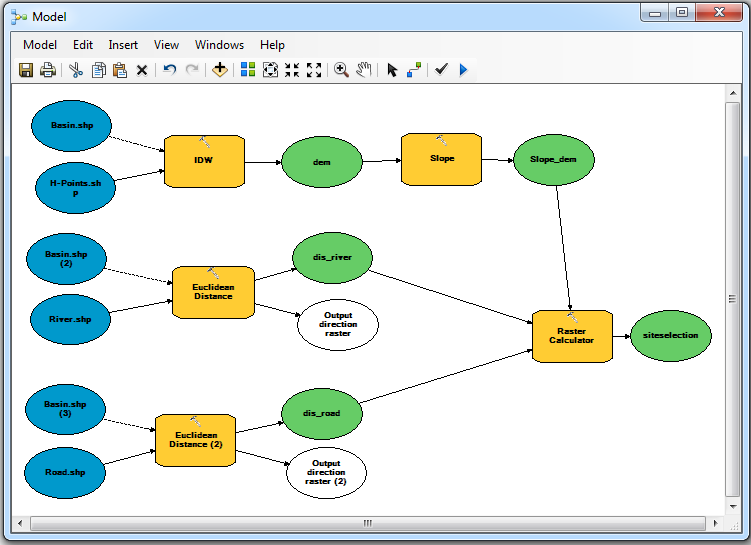
تصویر 5-13
بر روی بیضی مربوط به خروجی (site selection) کلیک راست و گزینه Add TO Display را علامت دار کنید تا بعد از اجرای مدل، لایه خروجی به محیط Arc MAP اضافه گردیده و نمایش داده شود. برای اجرای مدل از ابزار Run در نوار ابزار مدل استفاده کنید. برای ذخیرهسازی مدل، ابزار save را انتخاب و مدل را در Toolbox که در ابتدای کار با نام site selection ایجاد شد ذخیره نمایید. (تصویر 5-14)
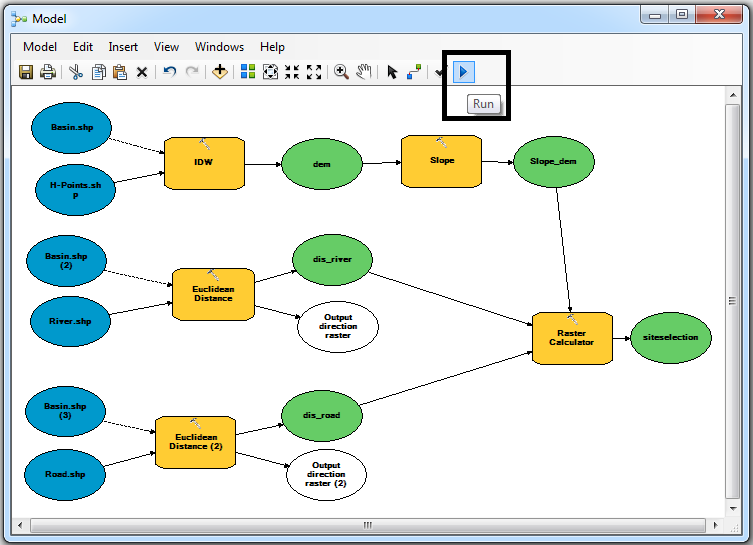
تصویر 5-14
در نقشه خروجی مناطقی که دارای شرایط ذکر شده و برای مکانیابی پروژه مناسب میباشند را به ما نشان میدهد.
برگرفته از کتاب آموزش جامع و عملی ArcGIS مقدماتی و پیشرفته/ همراه با داده های تمرینی و نرم افزار
مولفان: سعید جوی زاده/ منیژه براهیمی / مسلم شمشیری/ میلاد قمرزاده
انتشارات آکادمیک-1398
تلفن تماس سفارش کتاب: 07132341477-09382252774
وبسایت: www.gisland.org
لینک سفارش کتاب: https://ketabpage.ir/shop/


